從 Google Cloud Pub/Sub 取得事件到即時中樞 (預覽)
本文說明如何在 Fabric 實時中樞中將 Google Cloud Pub/Sub 新增為事件來源。 Google Pub/Sub 是一項傳訊服務,可讓您發佈和訂閱事件的串流。
注意
實時中樞目前為預覽狀態。
必要條件
- 取得具有參與者或更高許可權的網狀架構進階工作區的存取權。
- 已啟用 Pub/Sub 服務的 Google Cloud 帳戶。 請確定您已選取具有必要許可權的角色。
從Google Cloud Pub/Sub取得連線資訊
從 Google Cloud 取得下列資訊:
- 專案識別碼
- 訂用帳戶識別碼
- 服務帳戶金鑰
從Google Cloud Console取得專案標識碼。
從 Google Cloud Pub/Sub 中的 [訂用帳戶] 頁面取得訂用帳戶標識碼。
取得服務帳戶金鑰。
啟動取得事件體驗
切換至 Microsoft Fabric 中的即時智能體驗。 選取 左側導覽列上的 [Microsoft Fabric ],然後選取 [ 即時智慧]。
選取 左側導覽列上的 [實時中樞 ]。
在 [ 即時中樞 ] 頁面上,選取 頁面右上角的 [+ 取得事件 ]。
將Google Cloud Pub/Sub新增為來源
在 [ 選取數據源] 畫面上,選取 [Google Cloud Pub/Sub]。
![顯示已選取 Google Cloud Pub/Sub 之 [選取數據源] 頁面的螢幕快照。](media/add-source-google-cloud-pub-sub/select-google-cloud-pub-sub.png)
在 [連線] 頁面上,選取 [新增連線]。
在 [連線 ion 設定] 區段中,指定 [項目標識符]。
![此螢幕快照顯示 [新增連線] 頁面的 [連線 ion 設定] 區段。](media/add-source-google-cloud-pub-sub/connection-settings.png)
在 [連線 ion 認證] 區段中,執行下列步驟:
選取現有的連線或保留預設值: 建立新的連線。
針對 [ 訂用帳戶名稱],輸入您從Google Cloud Pub/Sub 頁面記下之訂用帳戶的名稱。
針對 [服務帳戶密鑰],輸入您從 Google Cloud Console 記下的服務帳戶密鑰。
選取 Connect。
![此螢幕快照顯示 [新增連線] 頁面的 [連線 ion 認證] 區段。](media/add-source-google-cloud-pub-sub/connection-credentials.png)
在 [連線] 頁面上,輸入新來源的來源名稱和主題名稱。
- 來源名稱 - 提供此來源的名稱。
- 主題名稱 - 它可以是任何字串。
請選取頁面底部的下一步。
在 [ 檢閱和建立] 頁面上,檢閱摘要,然後選取 [ 建立來源]。
檢視數據流詳細數據
- 在 [ 檢閱並建立 ] 頁面上,如果您選取 [開啟事件串流],精靈會開啟它為您建立的事件串流,並以選取的Google Cloud Pub/Sub 作為來源。 若要關閉精靈,請選取 頁面右上角的 [關閉 ] 或 [X*]。
- 在 [實時中樞] 中,切換至 [即時中樞] 的 [數據流] 索引 標籤。 重新整理頁面。 如需詳細步驟,請參閱 在網狀架構即時中樞中檢視數據流的詳細數據。
相關內容
若要瞭解如何取用數據流,請參閱下列文章:
意見反應
即將登場:在 2024 年,我們將逐步淘汰 GitHub 問題作為內容的意見反應機制,並將它取代為新的意見反應系統。 如需詳細資訊,請參閱:https://aka.ms/ContentUserFeedback。
提交並檢視相關的意見反應
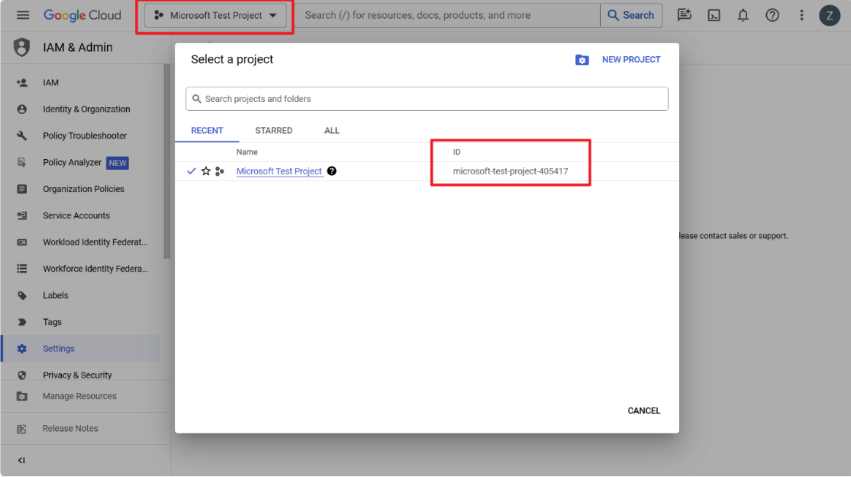
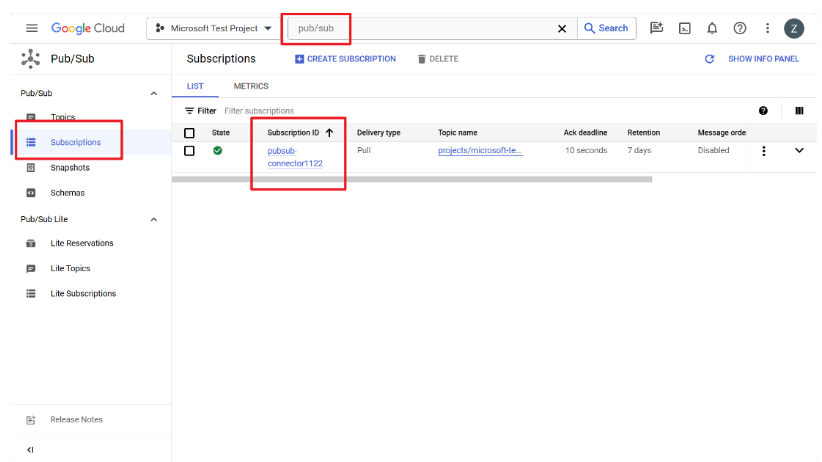

![顯示 Google Cloud Console 的螢幕快照,其中顯示 [建立服務帳戶] 頁面。](media/add-source-google-cloud-pub-sub/create-service-account.png)
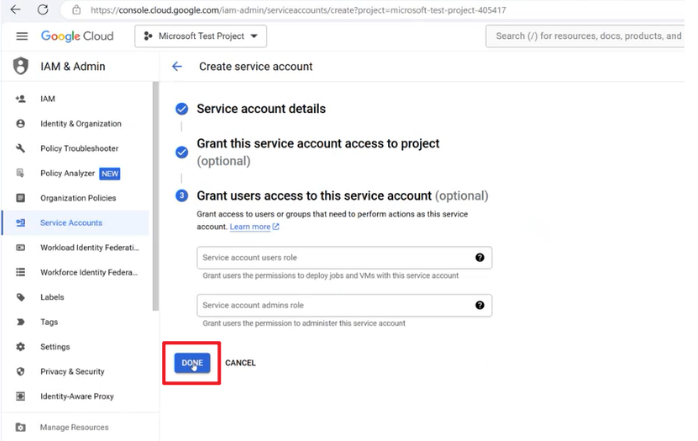
![顯示 Google Cloud Console 的螢幕快照,顯示 [動作] 中的 [管理金鑰] 按鈕。](media/add-source-google-cloud-pub-sub/manage-keys.png)
![顯示 Google Cloud Console 的螢幕快照,其中顯示 [建立新金鑰] 選項。](media/add-source-google-cloud-pub-sub/create-new-key.png)
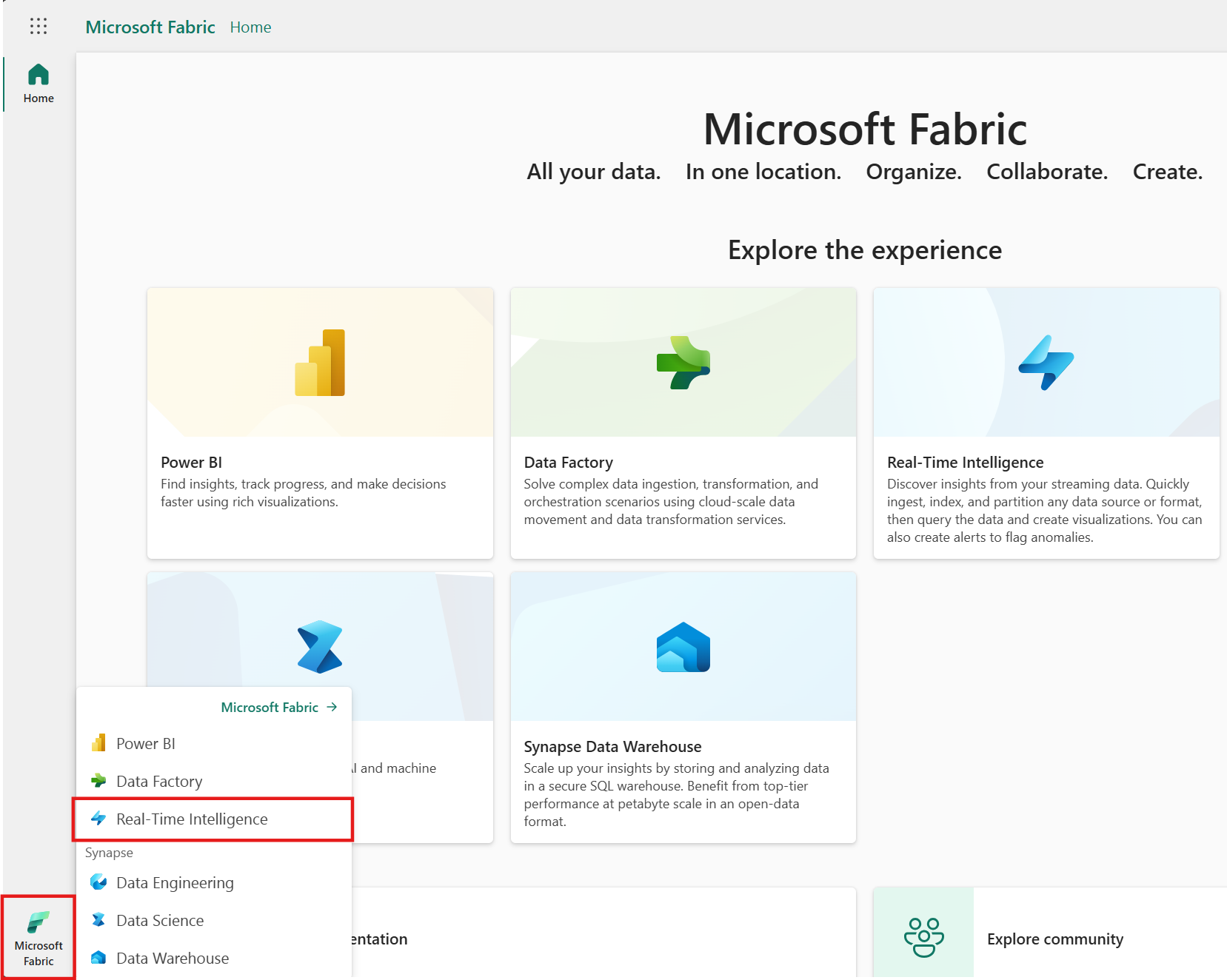
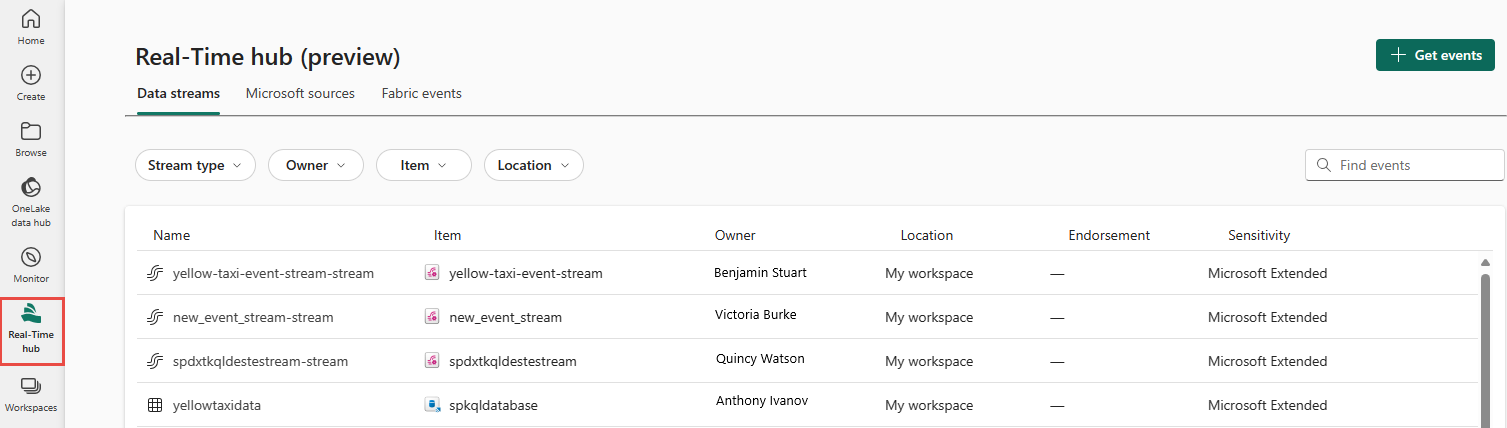
![顯示 [即時中樞] 中 [取得事件] 按鈕選取項目的螢幕快照。](includes/media/launch-get-events-experience/get-events-button.png)
![此螢幕快照顯示 [取得事件精靈] 的 [連線] 頁面,其中已醒目提示 [新增連線] 連結。](media/add-source-google-cloud-pub-sub/new-connection-link.png)